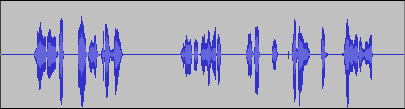ロボットの声・その1
2025 8/10 ホームページURLを https://taira-komori.net/ に変更しました。リンク・ブックマークを修正してね!
|
|
|
このページではAudacityに入っている「ボコーダー(Vocader)」というエフェクトを主に使って、声をロボット風に加工してみます。Vocoderはちょっと面倒なエフェクトなんですが、いろんな面白い声になるので、ぜひ挑戦してみてください。
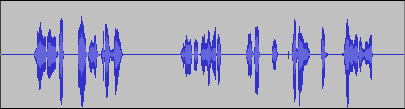
|
|
 |
まず声の入っているトラックを全選択します。
左の情報部分をクリックするか、トラックをダブルクリックして下さい。 |
 |
トラックの下の濃い灰色部分をクリックして、トラックの選択を解除します。
しかし、上の数値バーの範囲選択は残るので、この状態で「ジェネレーター」→「トーン」
新しくトラックが出来ると同時に設定ウィンドウが開きます。 |
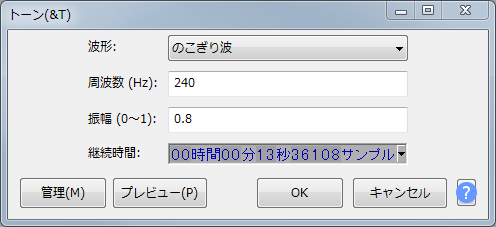 |
波形:のこぎり派
周波数:240
振幅:0.8
継続時間:そのままで |
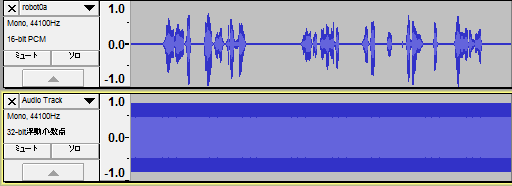 |
モノラルトラックが二つ出来ます。 |
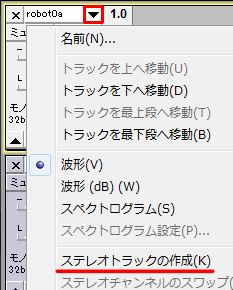 |
そして今度は二つのトラックを合体させてステレオにします。ステレオでないと「ボコーダー」エフェクトが使えないからです。
上のトラックの▼→「ステレオトラックの作成」
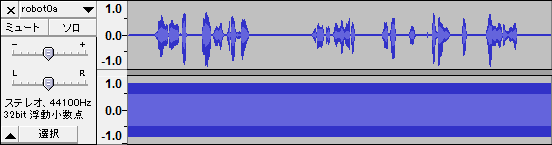
トラックが合体して、左右の音違う一つのステレオトラックになりました。 |
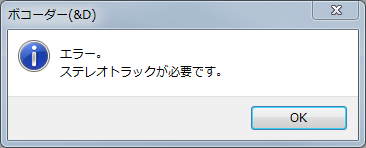 |
もしステレオトラックにし忘れてVocaderを掛けようとすると、左のようなメッセージがでます。 |
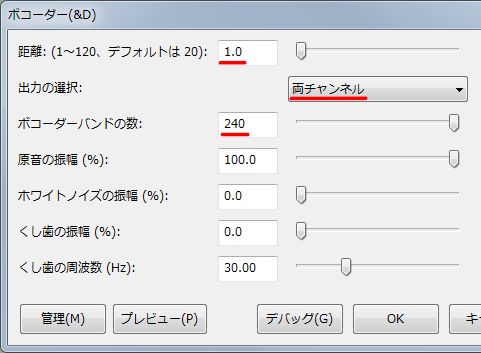 |
「エフェクト」→「ボーコーダー」
距離:1.0
出力の選択:両チャンネル
ボコーダーのバンド数:240
他の値はそのままで構いません。
処理にちょっと時間が掛かるので待ちます。 |
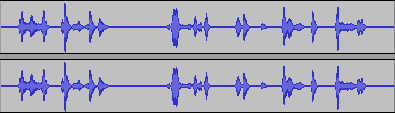 |
二つの音が合成されてロボットっぽくなりました。
声の音の高さを変えたい場合はトーンの周波数を240から別の値にいじってみて下さい。 |
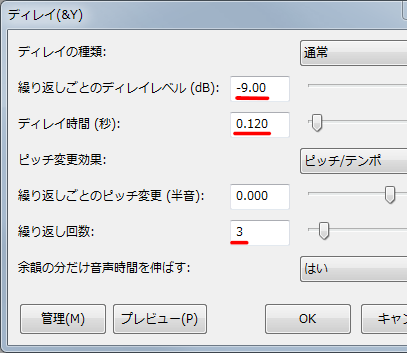 |
このままでも良いのですが、ほんの少し短いエコーを掛けると味(?)が出る気がします。
「エフェクト」→「ディレイ」
繰り返しごとのディレイレベル:-9.00
ディレイ時間:0.120
繰り返し回数:3 |
|
(他のところは初期値のままでいいです)
ちなみにトーンの部分にホワイトノイズ系の音
を用いるとこんな感じになります
|
| (c) Taira Komori 制作/著作 小森平 |
|
|
|